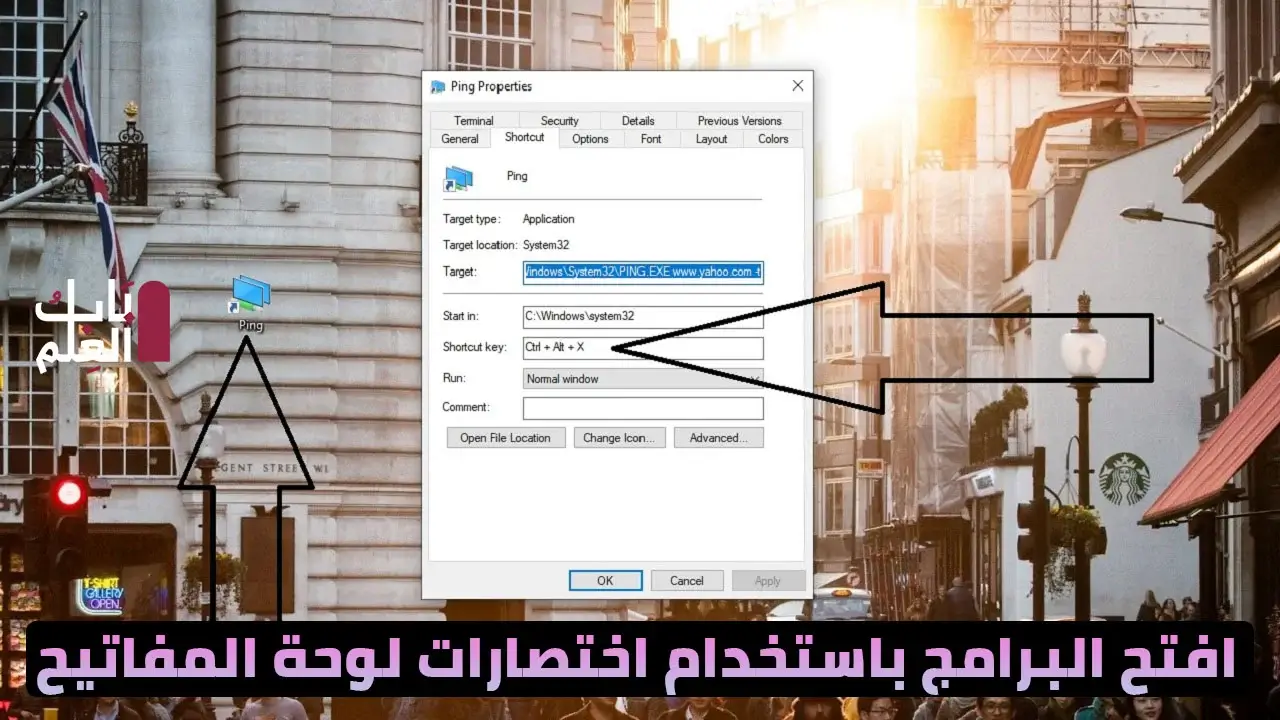افتح البرامج باستخدام اختصارات لوحة المفاتيح
الاختصارات هي جزء لا يتجزأ من نظام التشغيل Windows. يستخدم الملايين حول العالم نظام التشغيل Windows Os لتشغيل أجهزة الكمبيوتر الخاصة بهم للاستخدامات الشخصية والاحترافية. إنها واحدة من منصات أنظمة التشغيل الرئيسية لأجهزة الكمبيوتر وأجهزة الكمبيوتر المحمولة. مع تعدد استخدامات نظام التشغيل والميزات ، يفضل معظم المستخدمين استخدام نظام التشغيل windows بدلاً من أي نظام آخر لأجهزة الكمبيوتر الخاصة بهم. نظام التشغيل مضغوط ولديه القدرة على التحكم في جميع مكونات أجهزة الكمبيوتر.

افتح البرامج باستخدام اختصارات لوحة المفاتيح
يحتوي نظام التشغيل windows على بعض الميزات الخاصة مثل الاختصارات وتسهيلات الاستخدام التي يمكن للمستخدمين استخدامها للوصول إلى وظائف مختلفة لنظام التشغيل. يحتوي نظام التشغيل Windows على العديد من ميزات الاختصارات ويستخدم معظمها الأشخاص للعمل بكفاءة. يمكن أن تكون الاختصارات مفيدة وستعمل على تحسين كفاءة عمل المستخدمين. تم تصميم نظام التشغيل بشكل أساسي لتوفير الأداء والاستقرار للمستخدمين ومع الاختصارات ، يتحسن تدرج أداء الكمبيوتر بشكل كبير.
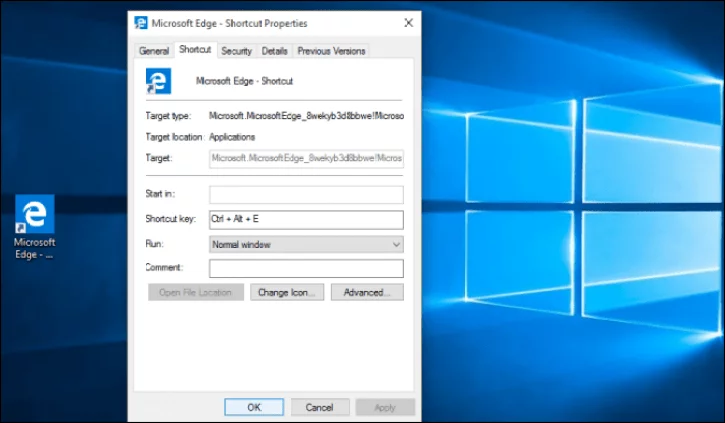
الاختصارات هي معلومات تقنية مفيدة للغاية ويجب أن يعرفها كل مستخدم للكمبيوتر. يمكن أن يؤدي استخدام الاختصار بدلاً من استخدام الطريقة التقليدية لأداء وظيفة معينة إلى تحسين كفاءة المستخدم بشكل كبير ومساعدة المستخدم على تحقيق المزيد باستخدام الكمبيوتر. هناك خيارات في نظام التشغيل تسمح للمستخدمين بتعيين اختصارات يدوية للبرامج والتطبيقات المختلفة واستخدام الاختصار للمعايرة على البرنامج أو البرنامج. إن الاختصار الأساسي والمضمّن المستخدم لفتح تطبيق هو زر Windows و “E” هذه المجموعة من الاختصارات ستفتح Windows Explorer. وبالمثل ، يمكن فتح كل تطبيق آخر باستخدام اختصار لوحة المفاتيح.
افتح البرامج باستخدام اختصارات لوحة المفاتيح
هناك العديد من الطرق الأخرى للوصول إلى البرامج والميزات الأخرى بصرف النظر عن اختصارات لوحة المفاتيح وهي مفيدة حقًا. في هذه المقالة بالذات ، ستجد عملية فتح البرامج باستخدام اختصارات لوحة المفاتيح على نظام التشغيل Windows 10 OS. يمكن تجاهل الطرق الأخرى في الوقت الحالي وستعمل هذه الطريقة بكفاءة أكبر بكثير من الطرق الأخرى. ستتعرف هنا على كيفية تعيين مفتاح الاختصار لتطبيق أو برنامج معين أو Windows 10 وكيفية استخدامه لفتح البرنامج أو البرنامج.
كيفية تعيين الاختصار لبرنامج أو برنامج في Windows 10
يسمح نظام التشغيل Windows 10 OS باستخدام الاختصارات المخصصة للتطبيقات والبرامج. يمكنك الوصول إلى البرامج ببضعة مفاتيح على لوحة المفاتيح. معرفة الحيلة مفيدة دائمًا ويمكن أن تكون مفيدة في أي وقت.
افتح البرامج باستخدام اختصارات لوحة المفاتيح
- تعد خطوة إعداد مفتاح اختصار لتطبيق أو برنامج في Windows 10 بسيطة جدًا ويمكن إجراؤها بسهولة بالغة.
- حدد موقع الملف القابل للتنفيذ للبرنامج من رمز الاختصار على سطح المكتب أو بالانتقال إلى قائمة البدء والبحث عن البرنامج.
- الآن بمجرد تحديد موقع ملف. exe الخاص بالبرنامج ، تحتاج إلى النقر فوق زر الماوس الأيمن وفتح لوحة خصائص البرنامج.
- هنا ، ضمن لوحة الاختصارات ، قم بتعيين مفتاح الاختصار المطلوب بالضغط على زر التحكم + مفتاح بديل ثم أدخل الحرف.
- بمجرد الانتهاء ، تحتاج إلى تقديم إذن المسؤول لإكمال العملية.
- يمكنك الآن استخدام مفتاح الاختصار مع المجموعة الموصوفة لفتح البرنامج أو البرنامج.
- انظر ، العملية بسيطة ومباشرة. يمكنك بسهولة تعيين الاختصار لبرنامجك المفضل والأكثر استخدامًا لاستدعائه بكفاءة باستخدام الاختصارات.
- بمجرد الانتهاء من ذلك ، يمكنك استخدام الاختصار لفتح البرنامج ، ويمكنك التحقق من الاختصار وتغييره إذا فشل في العمل.
- سيتم تحديد عنصر التحكم المركب + Alt تلقائيًا بواسطة Windows 10 وتحتاج فقط إلى إدخال الحرف أو الرقم. هذا لتجنب الخلط بين الاختصارات العامة المضمنة ولتوفير اختصار مخصص لأحد التطبيقات.
افتح البرامج باستخدام اختصارات لوحة المفاتيح
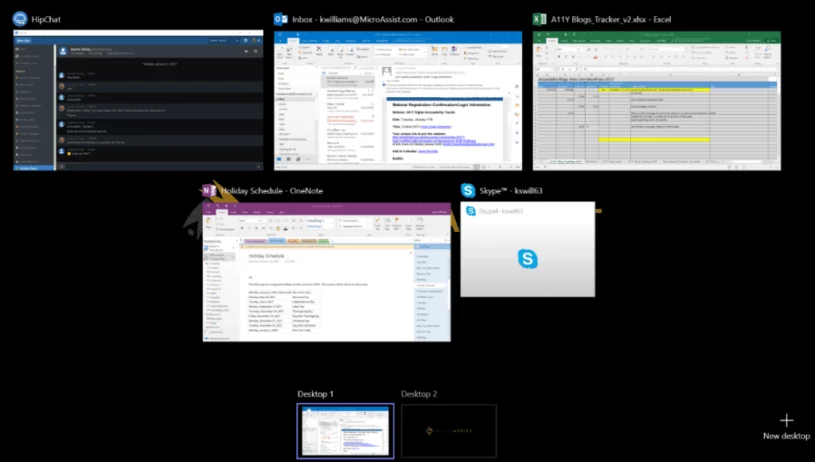
يعد تعيين اختصار واستخدامه على نظام التشغيل Windows 10 أمرًا بسيطًا وسهلاً. يمكنك دائمًا الانتقال وإزالة الاختصار أو تغييره إلى اختصار جديد. يمكنك استخدام أي مفتاح مدعوم من لوحة المفاتيح لتعيينه كمفتاح اختصار.
بمجرد تعيين الاختصار ، يجب أن تتذكر مفتاح الاختصار. وإلا ، فسيتعين عليك تغيير المفتاح والصراع مع العملية. الخيار مفيد وقوي بشكل كبير للعديد من المستخدمين المحترفين والمتخصصين حيث يتحسن سير العمل ويزيد.
آمل أن تكون المعلومات المقدمة أعلاه مفيدة وغنية بالمعلومات. حاول إعداد الاختصار على نظام التشغيل Windows 10 الخاص بك. بمجرد الانتهاء من إعداد البرنامج ، استخدمه بشكل متكرر لحفظ المفتاح. لا تتردد في تجربة ميزات الاختصار والعمل بكفاءة مع كمبيوتر يعمل بنظام التشغيل Windows . ستشعر بالتأكيد بسهولة استخدام الاختصار بدلاً من استخدام الطريقة التقليدية.